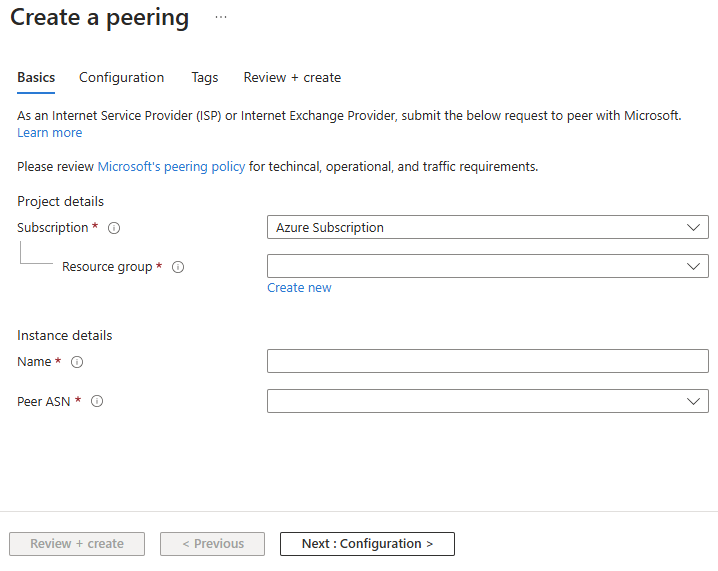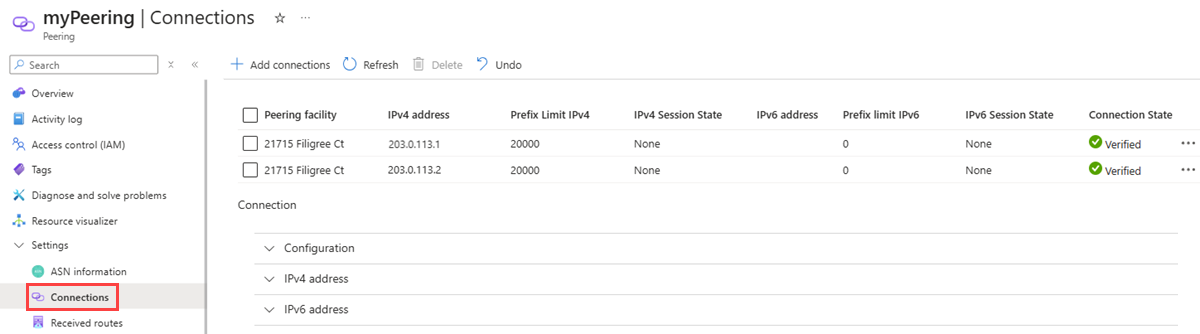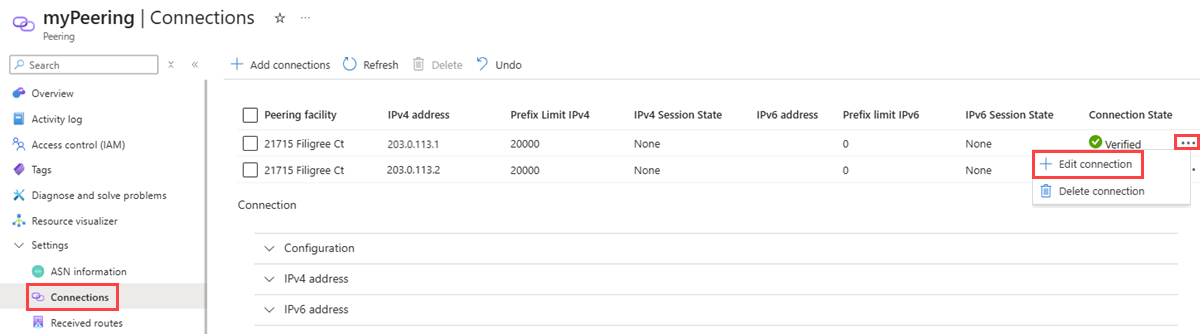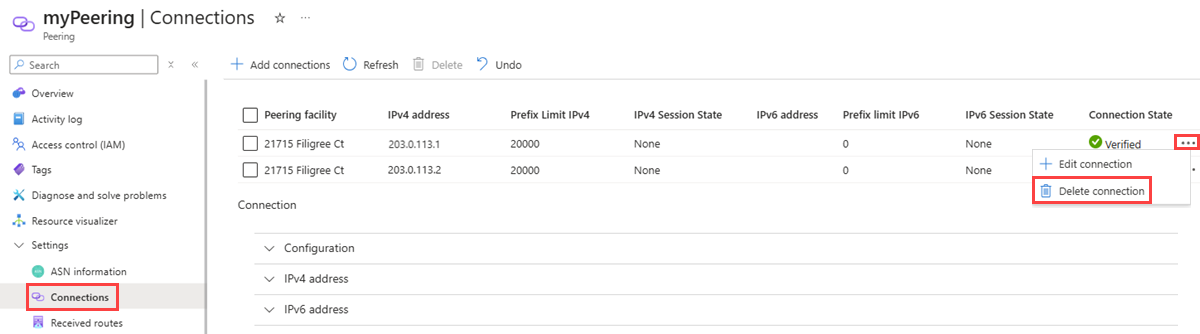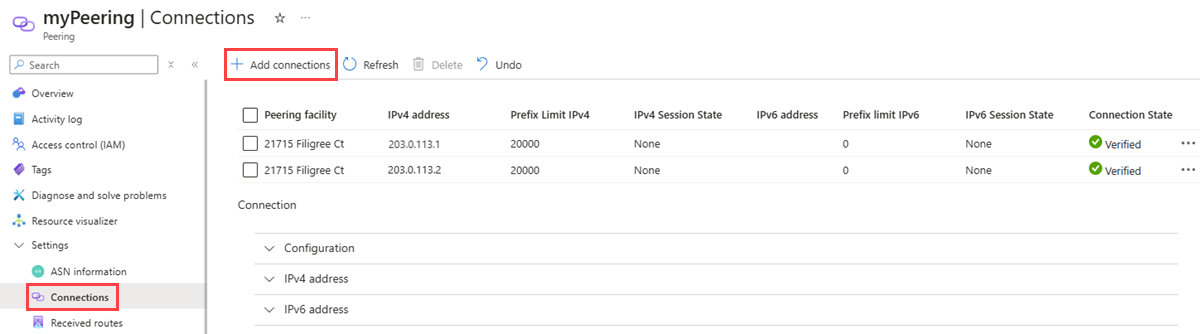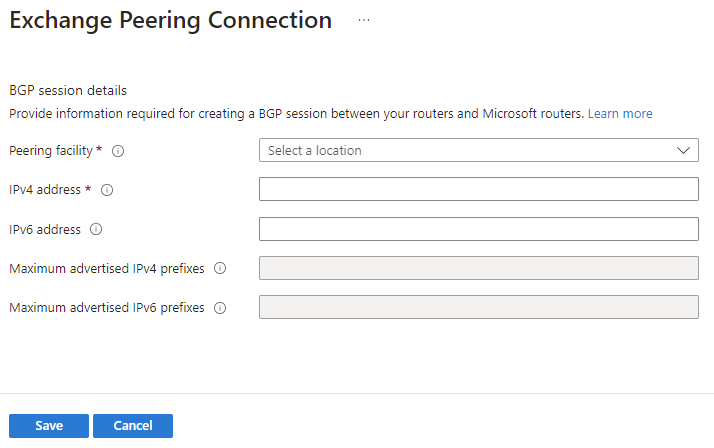Azure Portal을 사용하여 Exchange 피어링 만들기 또는 수정
이 문서에서는 Azure Portal을 사용하여 Microsoft Exchange 피어링을 만드는 방법을 알아봅니다. 리소스의 상태를 확인하거나 리소스를 업데이트하거나 리소스를 삭제하고 프로비저닝 해제하는 방법도 나와 있습니다.
원할 경우 PowerShell을 사용하여 이 가이드를 완료할 수 있습니다.
필수 조건
구성을 시작하기 전에 Microsoft와의 피어링을 설정하기 위한 필수 조건 및 Exchange 피어링 연습을 검토하세요.
Exchange를 Microsoft와 이미 피어링을 했으며 Azure 리소스로 아직 변환하지 않은 경우 포털을 사용하여 레거시 Exchange 피어링을 Azure 리소스로 변환을 참조하세요.
Azure에 로그인
Azure Portal에 로그인합니다.
Exchange 피어링 만들기
인터넷 Exchange 공급자는 Azure Portal을 사용하여 교환 피어링 요청을 만들 수 있습니다.
포털 상단의 검색 상자에 peering을 입력합니다. 검색 결과에서 피어링을 선택합니다.
피어링 페이지에서 + 만들기를 선택합니다.
피어링 만들기 페이지의 기본 사항 탭에서 다음 값을 입력하거나 선택합니다.
설정 값 프로젝트 세부 정보 구독 Azure 구독을 선택합니다. 리소스 그룹 리소스 그룹을 선택하거나 새로 만듭니다. 인스턴스 세부 정보 속성 만들 피어링의 이름을 입력합니다. 피어 ASN ASN을 선택합니다.
Important
피어링 요청을 제출하기 전에 ValidationState가 Approved인 ASN만 선택할 수 있습니다. 방금 PeerAsn 요청을 제출한 경우 ASN 연결이 승인될 때까지 12시간 정도 기다립니다. 선택한 ASN의 유효성 검사가 보류 중인 경우 오류 메시지가 표시됩니다. 선택해야 하는 ASN이 표시되지 않는 경우 올바른 구독을 선택했는지 확인합니다. 그렇다면 피어 ASN을 Azure 구독에 연결을 사용하여 PeerAsn을 이미 만들었는지 확인합니다.
다음: 구성을 선택하여 계속 진행합니다.
구성 탭에서 다음 값을 입력하거나 선택합니다.
설정 값 피어링 유형 Exchange를 선택합니다. SKU 기본 무료를 선택합니다. 지하철 피어링을 설정할 지하철 위치를 선택합니다. 참고 항목
- 선택한 메트로 위치에 Microsoft와의 피어링 연결이 이미 있고 포털을 처음으로 사용하여 해당 위치에서 피어링을 설정하는 경우 표시된 대로 기존 피어링 연결이 피어링 연결 섹션에 나열됩니다. 새 연결과 함께 모든 연결을 한 곳에서 관리할 수 있도록 Microsoft는 이러한 피어링 연결을 Azure 리소스로 자동 변환합니다. 자세한 내용은 포털을 사용하여 레거시 Exchange 피어링을 Azure 리소스로 변환을 참조하세요.
- 피어링 연결 설정을 수정하려면 편집 단추를 선택하여 Exchange 피어링 연결 페이지로 이동합니다.
- 피어링 연결을 삭제하려면 줄임표 단추를 선택한 다음 삭제를 선택합니다.
검토 + 만들기를 선택합니다.
설정을 검토한 다음, 만들기를 선택합니다.
Exchange 피어링 확인
이전 섹션에서 만든 피어링 리소스로 이동합니다.
설정에서 연결을 선택하여 ASN과 Microsoft 간의 피어링 연결 요약을 확인합니다.
- 연결 상태는 피어링 연결 설정의 상태에 해당합니다. 이 필드에 표시되는 상태는 Exchange 피어링 연습에 표시된 상태 다이어그램을 따릅니다.
- IPv4 세션 상태 및 IPv6 세션 상태는 각각 IPv4 및 IPv6 BGP 세션 상태에 해당합니다.
Exchange 피어링 수정
수정하려는 피어링 리소스로 이동합니다.
설정에서 연결을 선택합니다.
줄임표 단추를 선택한 다음 연결 편집을 선택하여 연결 설정을 수정합니다.
필요에 따라 설정을 업데이트한 다음 저장을 선택합니다.
Exchange 피어링 연결 삭제
삭제할 피어링 리소스로 이동합니다.
설정에서 연결을 선택합니다.
줄임표 단추를 선택한 다음 연결 삭제를 선택하여 연결을 삭제합니다.
확인 상자에 yes를 입력한 다음 삭제를 선택합니다.
Exchange 피어링 연결 추가
Exchange 피어링 프로비저닝 해제
현재 프로비전 해제는 Azure Portal 또는 PowerShell을 사용하여 지원되지 않습니다. 프로비저닝을 해제하려면 Microsoft 피어링에 문의하세요.